- Forfatter Jason Gerald [email protected].
- Public 2024-01-19 22:13.
- Sist endret 2025-01-23 12:42.
Denne wikiHow lærer deg hvordan du lager et bilde eller video lysbildefremvisning for å dele på TikTok på Android, iPhone eller iPad.
Steg
Metode 1 av 3: Lage videobilder
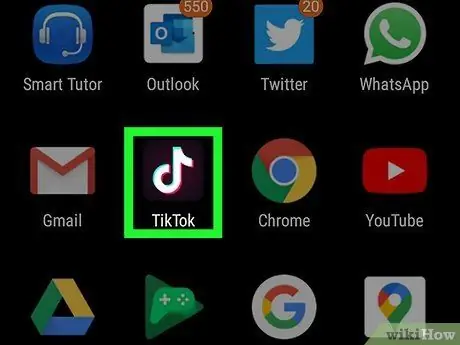
Trinn 1. Åpne TikTok på telefonen eller nettbrettet
Appen er markert med et svart ikon med hvite, blå og rosa notater. Vanligvis kan du finne dette ikonet på enhetens startskjerm eller side/app -skuff, eller ved å søke etter det.
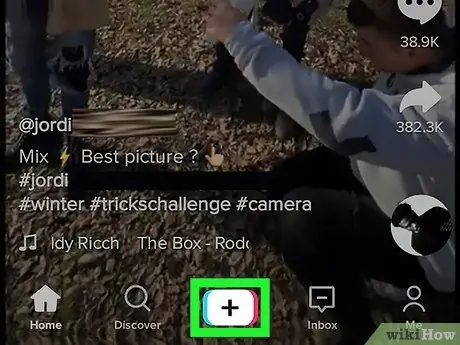
Trinn 2. Trykk på +
Det er nederst i midten av skjermen.
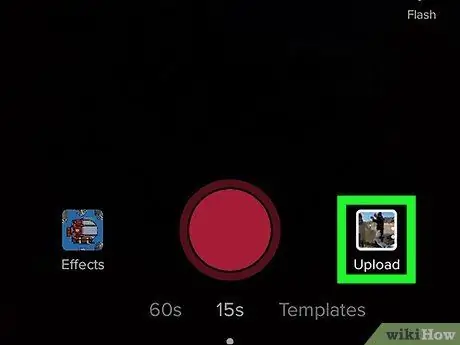
Trinn 3. Trykk på Last opp -ikonet
Det er et firkantet ikon i nedre høyre hjørne av skjermen.
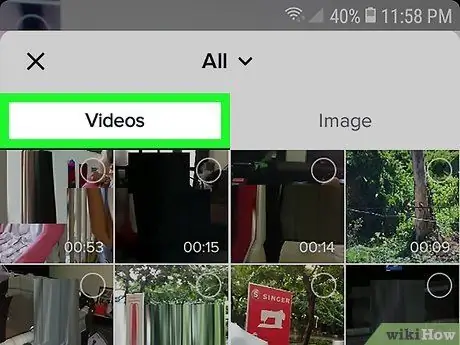
Trinn 4. Trykk på Multiple
Det er i nedre venstre hjørne av skjermen. Se etter ikonet for to overlappende firkanter.
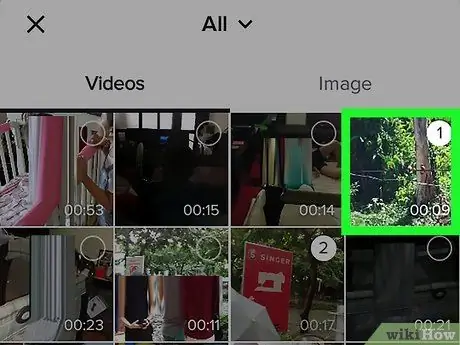
Trinn 5. Velg videoen du vil legge til i lysbildet
Trykk på den tomme sirkelen øverst til høyre i hvert videoikon du vil legge til. Sørg for at du velger videoene i riktig rekkefølge, i den rekkefølgen de ble spilt på lysbildet.
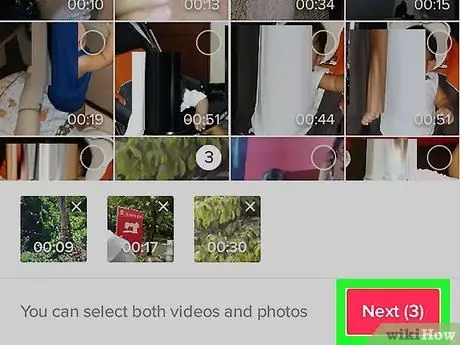
Trinn 6. Trykk på Neste
Det er i øvre høyre hjørne av skjermen.
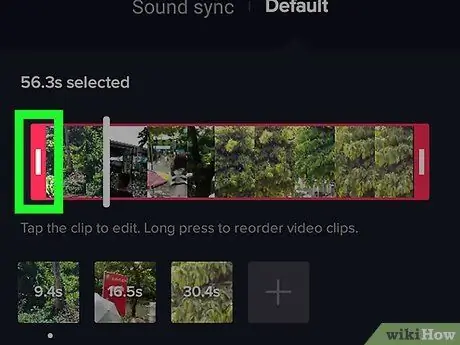
Trinn 7. Trim videoklippet (valgfritt)
Hvis du vil justere lengden på det lagt til videoklippet, trykker du på Standard, berører videoklippikonet nederst på skjermen og drar deretter de røde stolpene på hver side av klippet til du kommer til lengden du vil ha. Du kan gjenta denne prosessen for hvert videoklipp som må redigeres.
Du kan også trimme videoklipp i takt med musikken ved å trykke på lydsynkroniseringsknappen
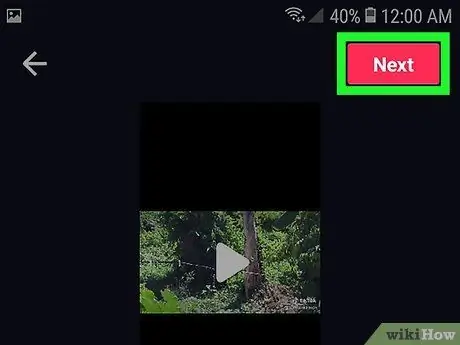
Trinn 8. Trykk på Neste
Det er en rød knapp øverst til høyre på skjermen. De lagt til klippene vil bli kombinert til en enkelt redigerbar lysbildefremvisning video.
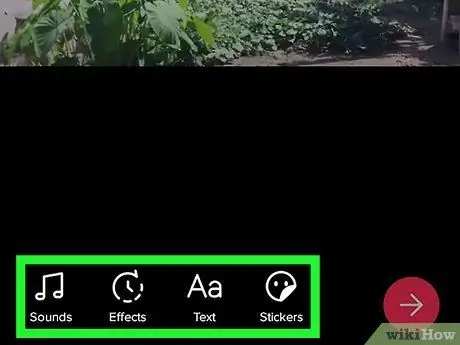
Trinn 9. Legg til klistremerker og effekter (valgfritt), og berør deretter Neste
Du kan bruke TikToks redigeringsverktøy til å legge til komplementer til lysbildene dine. Når du er ferdig med å redigere, trykker du på den røde Neste-knappen nederst til høyre på skjermen.
- Trykk på musikknotikonet for å endre sangen.
- Trykk på tidtakerikonet i nedre venstre hjørne av skjermen for å legge til en overgangseffekt.
- Trykk på "A" -ikonet for å legge til tekst.
- Trykk på det trefargede sirkelikonet for å velge et filter.
- Trykk på smilefjesikonet med brettede hjørner for å legge til klistremerker og emojis.
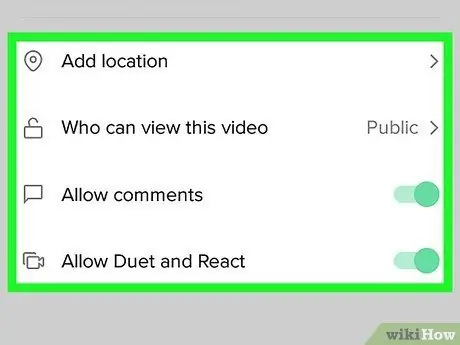
Trinn 10. Velg opplastingspreferanser og trykk på Legg ut
På dette stadiet kan du legge til en bildetekst, angi hvem som kan se videoen, eller aktivere/deaktivere kommentarfeltet. Bare trykk på den røde innleggsknappen i nedre høyre hjørne av skjermen for å dele lysbildet.
Metode 2 av 3: Lag bildeserier fra maler
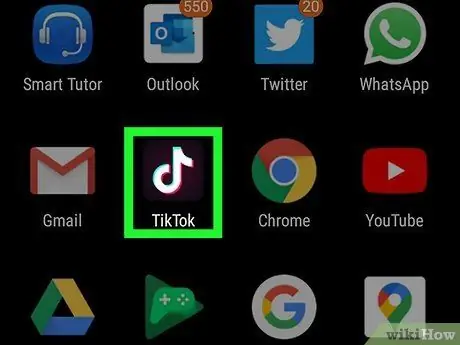
Trinn 1. Åpne TikTok på telefonen eller nettbrettet
Appen er markert med et svart ikon med hvite, blå og rosa notater. Vanligvis kan du finne dette ikonet på enhetens startskjerm eller side/app -skuff, eller ved å søke etter det.
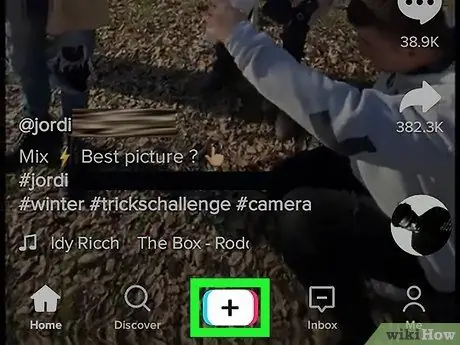
Trinn 2. Trykk på +
Det er nederst i midten av skjermen.
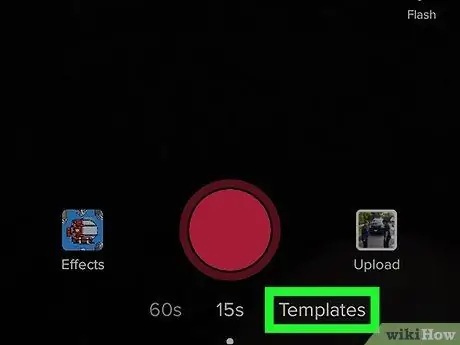
Trinn 3. Trykk på "Fotomaler" eller "M/V" -fanen
Denne fanen er nederst på skjermen.

Trinn 4. Sveip gjennom de forskjellige malalternativene som er tilgjengelige
Hvis du finner en mal du liker, trykker du på "Velg bilder" -knappen.
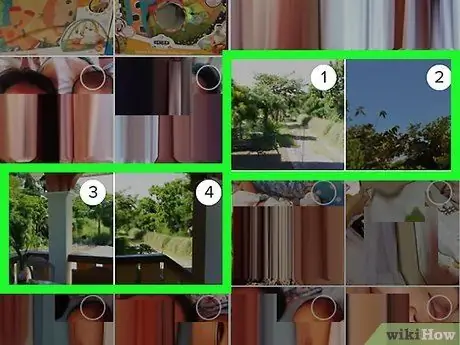
Trinn 5. Velg bildene du vil legge til i lysbildet
Trykk på den tomme sirkelen øverst til høyre i hvert innholdsikon du vil legge til. Sørg for at innholdet er valgt i den rekkefølgen det vises på lysbildet.
Du må kanskje velge et visst antall bilder før du kan bruke malen, avhengig av malen som er valgt
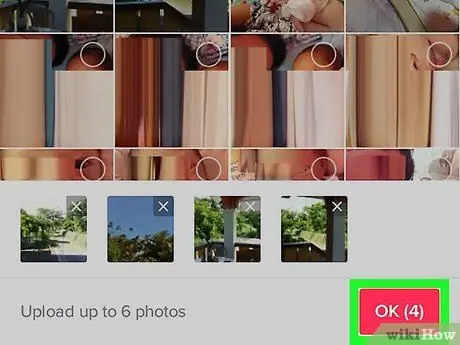
Trinn 6. Trykk på OK
Det er i øvre høyre hjørne av skjermen.
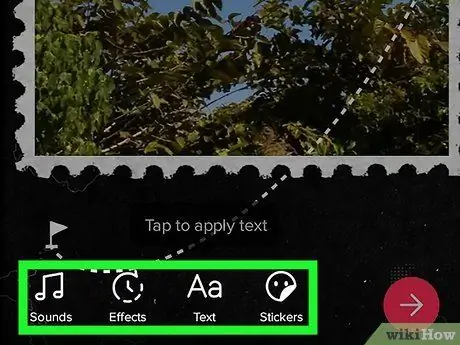
Trinn 7. Legg til klistremerker og effekter (valgfritt), og trykk deretter på Neste
Du kan bruke TikToks redigeringsverktøy til å legge til komplement til lysbildene dine. Når du er ferdig med å redigere, trykker du på den røde Neste-knappen nederst til høyre på skjermen.
- Trykk på musikknotikonet for å endre sangen.
- Trykk på tidtakerikonet i nedre venstre hjørne av skjermen for å legge til en overgangseffekt.
- Trykk på "A" -ikonet for å legge til tekst.
- Trykk på det trefargede sirkelikonet for å velge et filter.
- Trykk på smilefjesikonet med brettede hjørner for å legge til klistremerker og emojis.
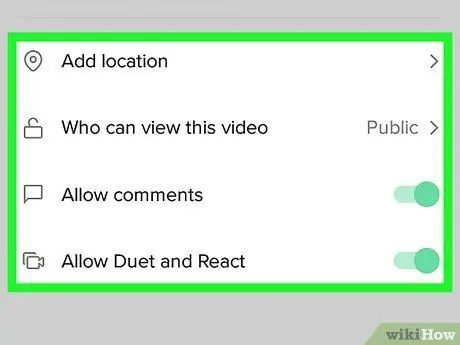
Trinn 8. Velg opplastingspreferanser og trykk på Legg ut
På dette stadiet kan du legge til en bildetekst, angi hvem som kan se videoen, eller aktivere/deaktivere kommentarfeltet. Bare trykk på den røde innleggsknappen i nedre høyre hjørne av skjermen for å dele lysbildet.
Metode 3 av 3: Lag en klassisk fotoglider
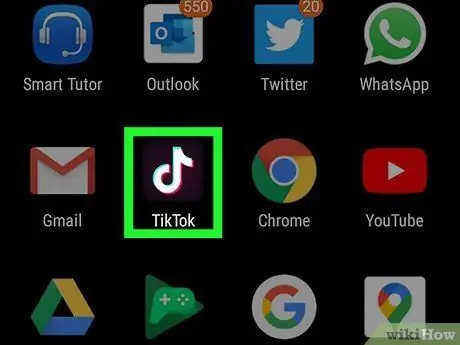
Trinn 1. Åpne TikTok på telefonen eller nettbrettet
Appen er markert med et svart ikon med hvite, blå og rosa notater. Vanligvis kan du finne dette ikonet på enhetens startskjerm eller side/app -skuff, eller ved å søke etter det.
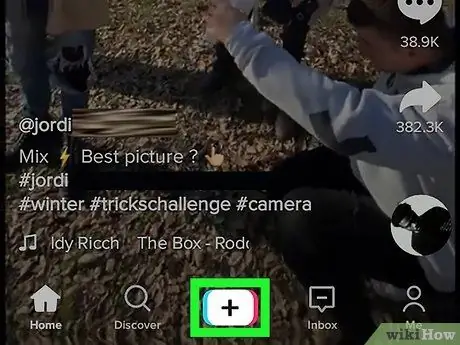
Trinn 2. Trykk på +
Det er nederst i midten av skjermen.
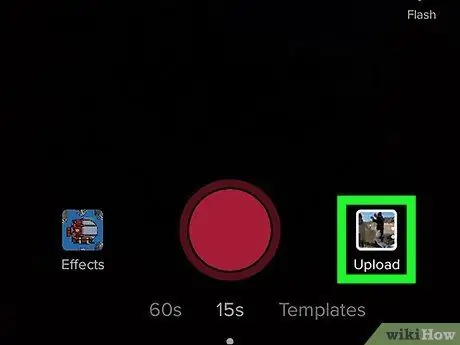
Trinn 3. Trykk på Last opp -ikonet
Det er et firkantet ikon i nedre høyre hjørne av skjermen.
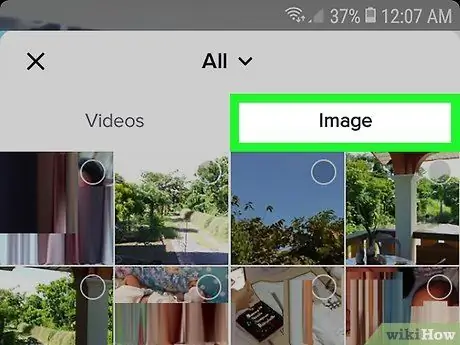
Trinn 4. Trykk på Bilder
Det er øverst på skjermen. Denne menyen velges når du ser linjen under den.
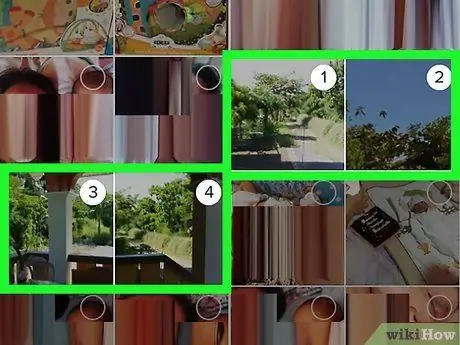
Trinn 5. Velg bildene du vil legge til i lysbildet
Trykk på den tomme sirkelen øverst til høyre i hvert innholdsikon du vil legge til. Sørg for at innholdet er valgt i den rekkefølgen det vises på lysbildet. Du kan legge til opptil 12 bilder.
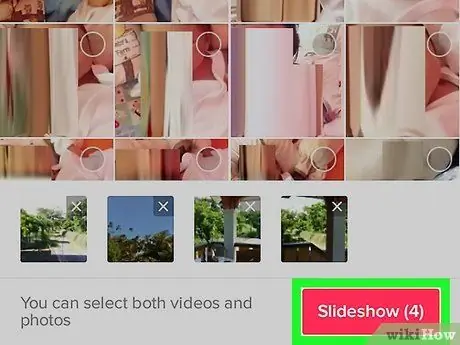
Trinn 6. Trykk på Neste
Det er i øvre høyre hjørne av skjermen.
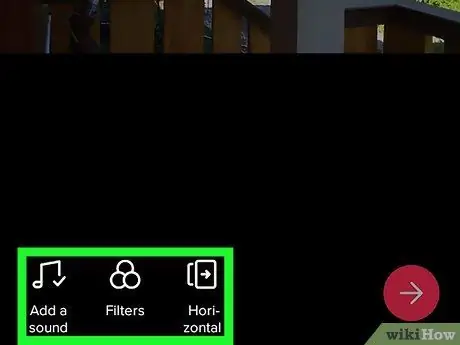
Trinn 7. Legg til klistremerker og effekter (valgfritt), og trykk deretter på Neste
Du kan bruke TikToks redigeringsverktøy til å legge til komplement til lysbildene dine. Når du er ferdig med å redigere, trykker du på den røde Neste-knappen nederst til høyre på skjermen.
- Trykk på musikknotikonet for å endre sangen.
- Trykk på det trefargede sirkelikonet for å velge et foto- og eksponeringsfilter.
- Trykk på "Horisontal/Vertikal" -knappen for å endre lysbilderetningen.
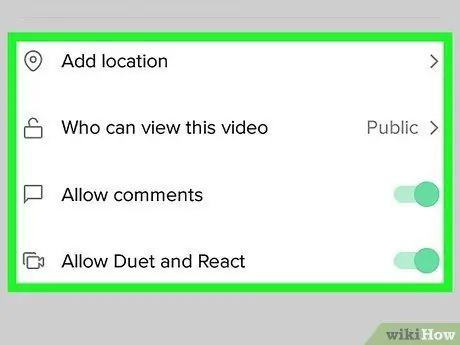
Trinn 8. Spesifiser opplastingspreferanser og trykk på Legg ut
På dette stadiet kan du legge til en bildetekst, angi hvem som kan se videoen, eller aktivere/deaktivere kommentarfeltet. Bare trykk på den røde innleggsknappen i nedre høyre hjørne av skjermen for å dele lysbildet.






